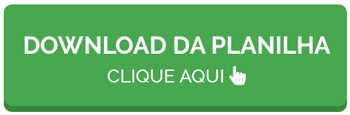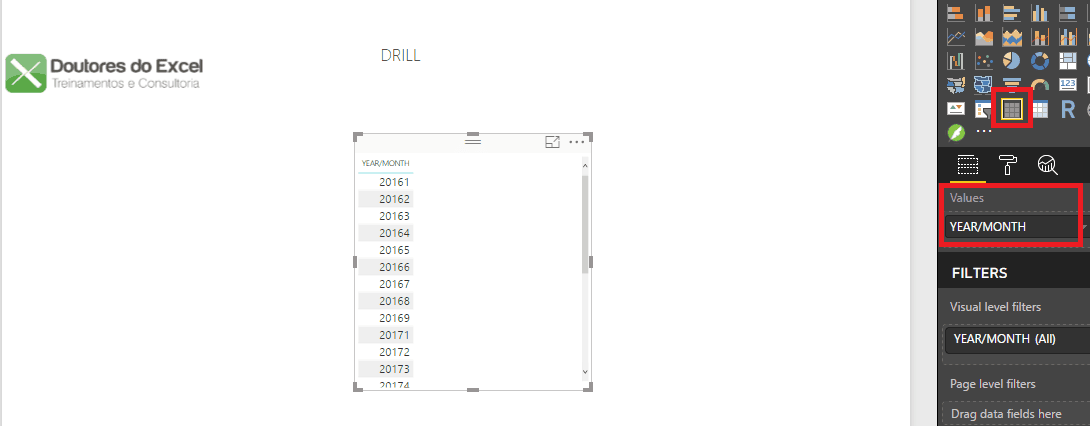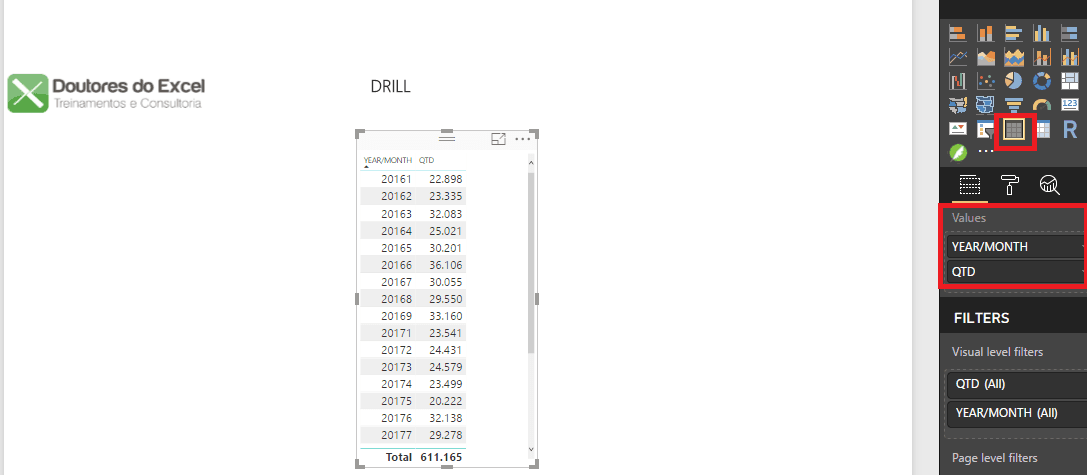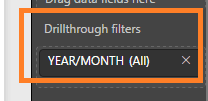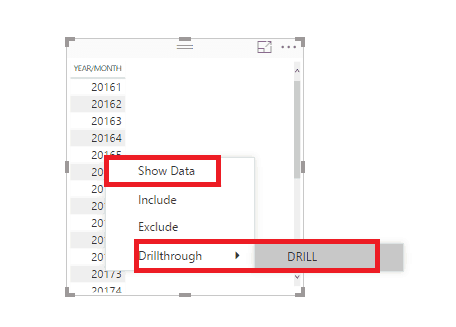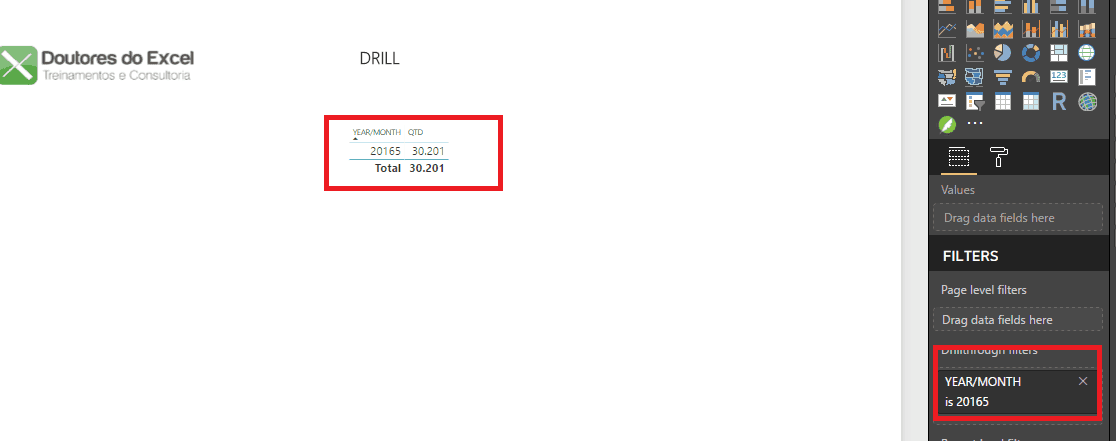Power BI Desktop : Recurso de Drillthrough
Olá!
A dica de hoje é simples e eficaz. Se você precisa filtrar um item em uma tabela do Power BI mas também quer que este item seja filtrado em todas as tabelas e visuais de qualquer outra aba do mesmo arquivo, então á partir da versão de setembro de 2017, voce pode utilizar o recurso de Drillthrough ( Através)
Baixe o exemplo da aula abaixo
No arquivo, tenho uma base padrão de vendas por produto. Crie uma tabela e arraste no campo Values o YEAR/MONTH:
Agora em outra aba do arquivo, crie uma outra tabela que desejar, desde que tenha o YEAR/MONTH também. No exemplo, fiz uma tabela de soma de QTD por YEAR/MONTH:
O segredo está aqui: Nesta última tabela que criou, adicione O YEAR/MONTH no campo Drillthrough. É ele que irá ser responsável por filtrar esta tabela , baseado no campo YEAR/MONTH de qualquer outra aba
Agora, volte na primeira aba, clique em qualquer YEAR/MONTH com o direito do mouse, SHOW DATA / Drillthrough e veja que a tabela relacionada no passo anterior aparece.
Feito!
Quando voltar na outra aba, note que a tabela estará filtrada:
=)
Gostou desse conteúdo? Tem muito mais em nosso canal do YouTube, você pode se inscrever clicando aqui.
E se você já quer ter muito mais conteúdo sobre produtividade, inscreva-se para o AULÃO PRODUTIVIDE 10X, totalmente online e gratuito.